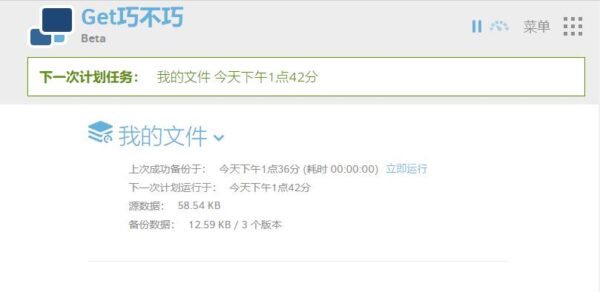这款工具可以让你的文件在多个设备、多个平台之间实现新增、删除、重命名等完全同步,当你在每个设备配置好软件的连接之后,同步即开始。例如你在手机上安装了此程序,并设定了同步照片目录,电脑端也安装好工具,那么你拍照片时,新的照片将会自动同步到电脑。
我认为这个工具价值很大,他的模式很简单,你得思考怎么去用,用来备份手机照片视频只是一个简单的使用场景而已。
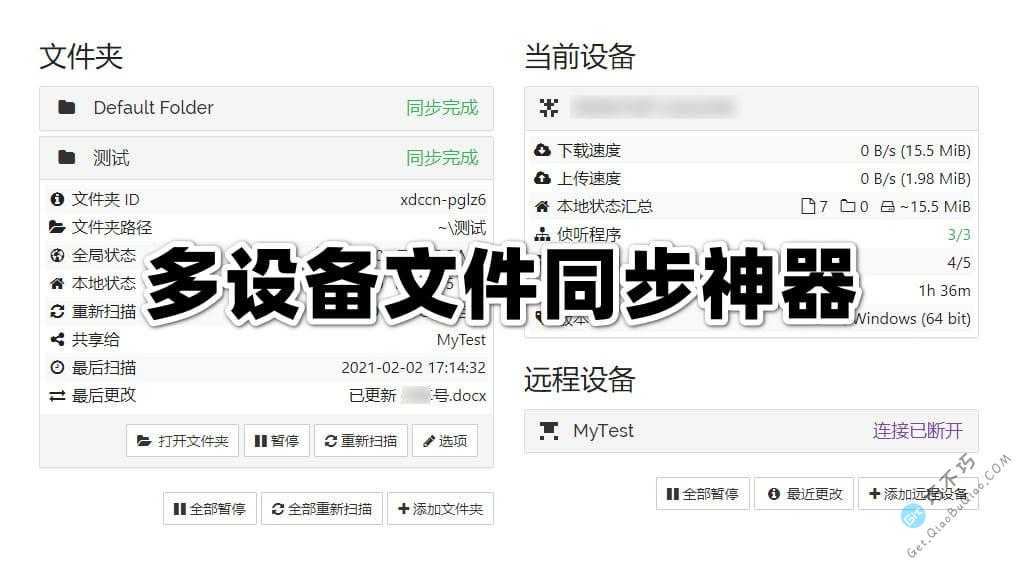
优缺点
当你完全了解如何使用这款工具之后,你就会感叹它是一款好软件了。
优点
- 安全软件,代码公开,没有风险
- 可使用全部功能,没有限制
- 支持Windows、Linux、MacOS、Android平台
- 支持端到端连接同步,俗称的P2P
- 默认有全球发现、中继服务器,可实现跨网连接同步,不在同一个网络也可同步(但稳定性有待考验)
- 支持加密后传输,无论什么网络环境下,你的数据是安全的
- 真正的多设备、多平台、多任务文件同步
- 去中心化,不需要服务器
缺点
- 目前还没有官方便的IOS手机端
- 由于与传统同步工具不同,上手稍微有点困难
- 过滤模式需要学习
软件功能
电脑WEB端
这个同步工具主要控制界面都是web的,所以无论是Windows还是macos或linux平台,其内核都是web控制端。而图形界面,例如Windows上的,也是软件嵌入的网页端控制。
这个软件的界面没用过的人看着估计是云里雾里的,我第一次看到这个也难相信是同步软件,正常同步软件都是左右结构的。
不过这个是错觉,因为这个不是一般的同步软件,后面你就知道了。
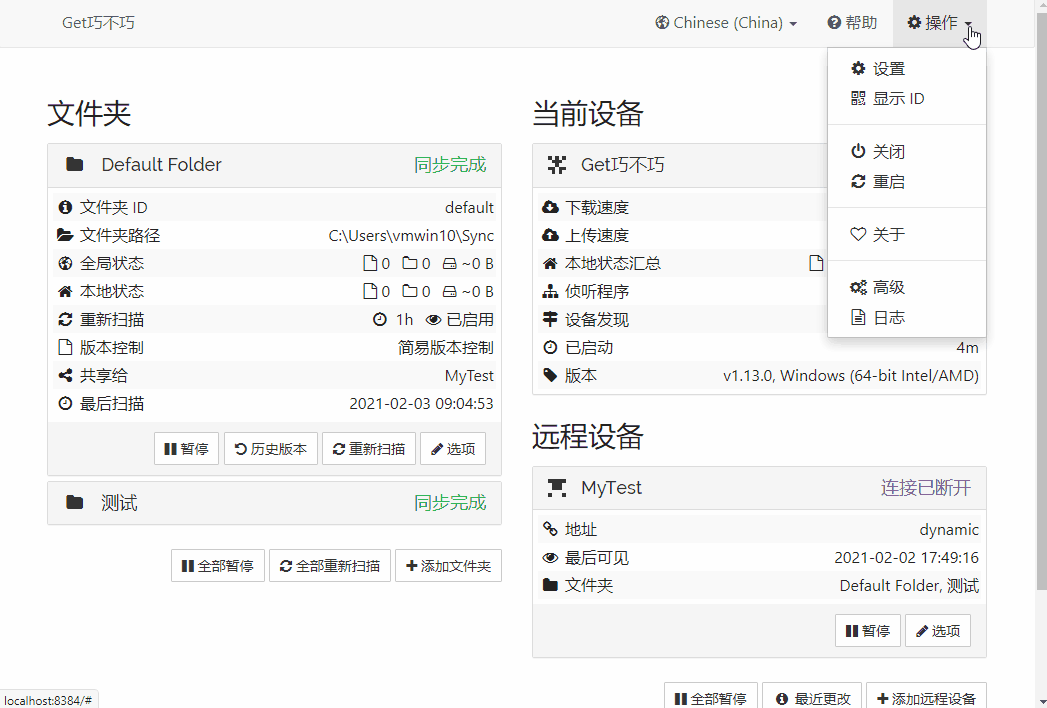
手机端(Android)
安卓端下所有重要的设置几乎都在下面了,后面会教你基本入门使用。
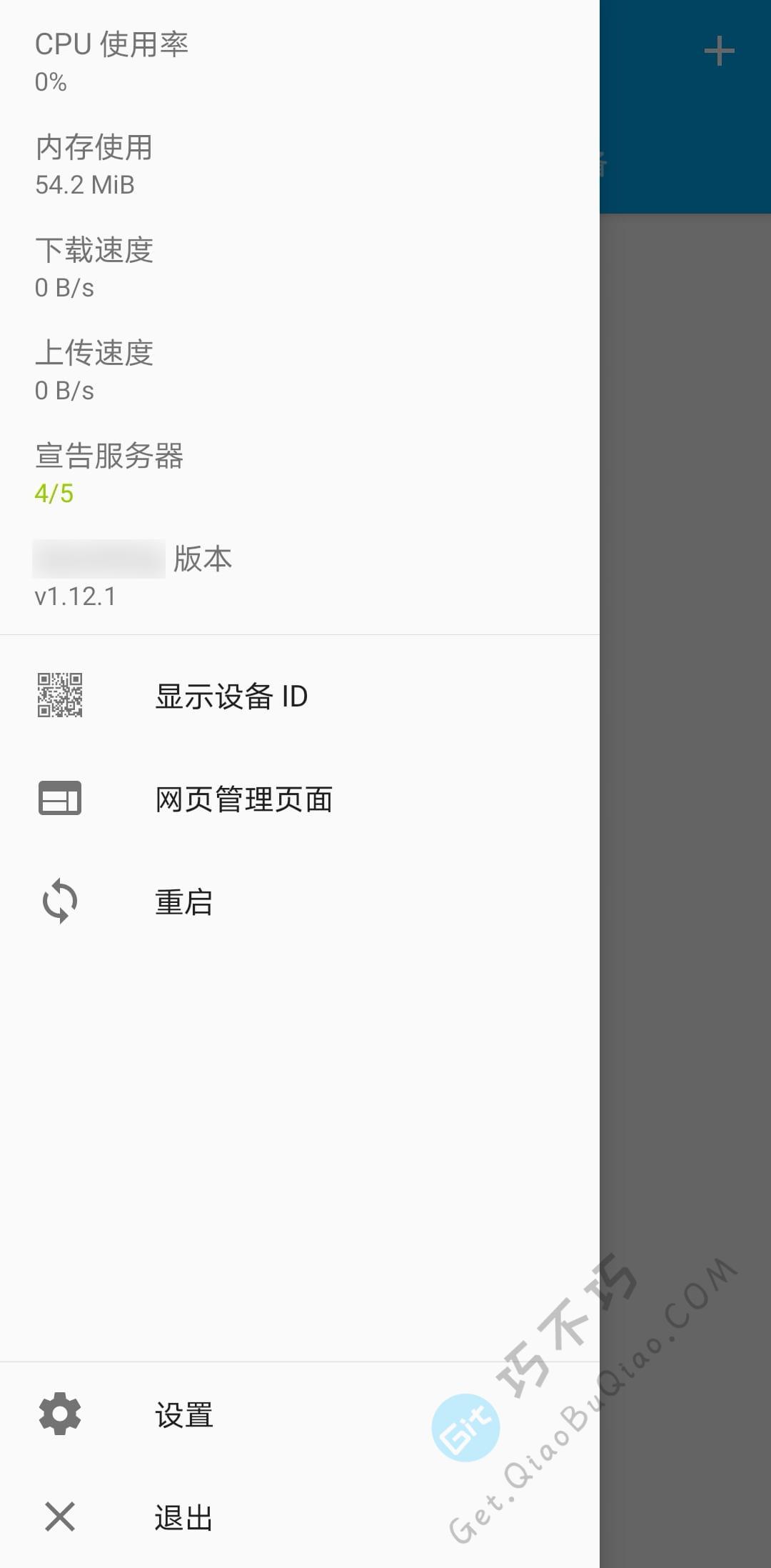
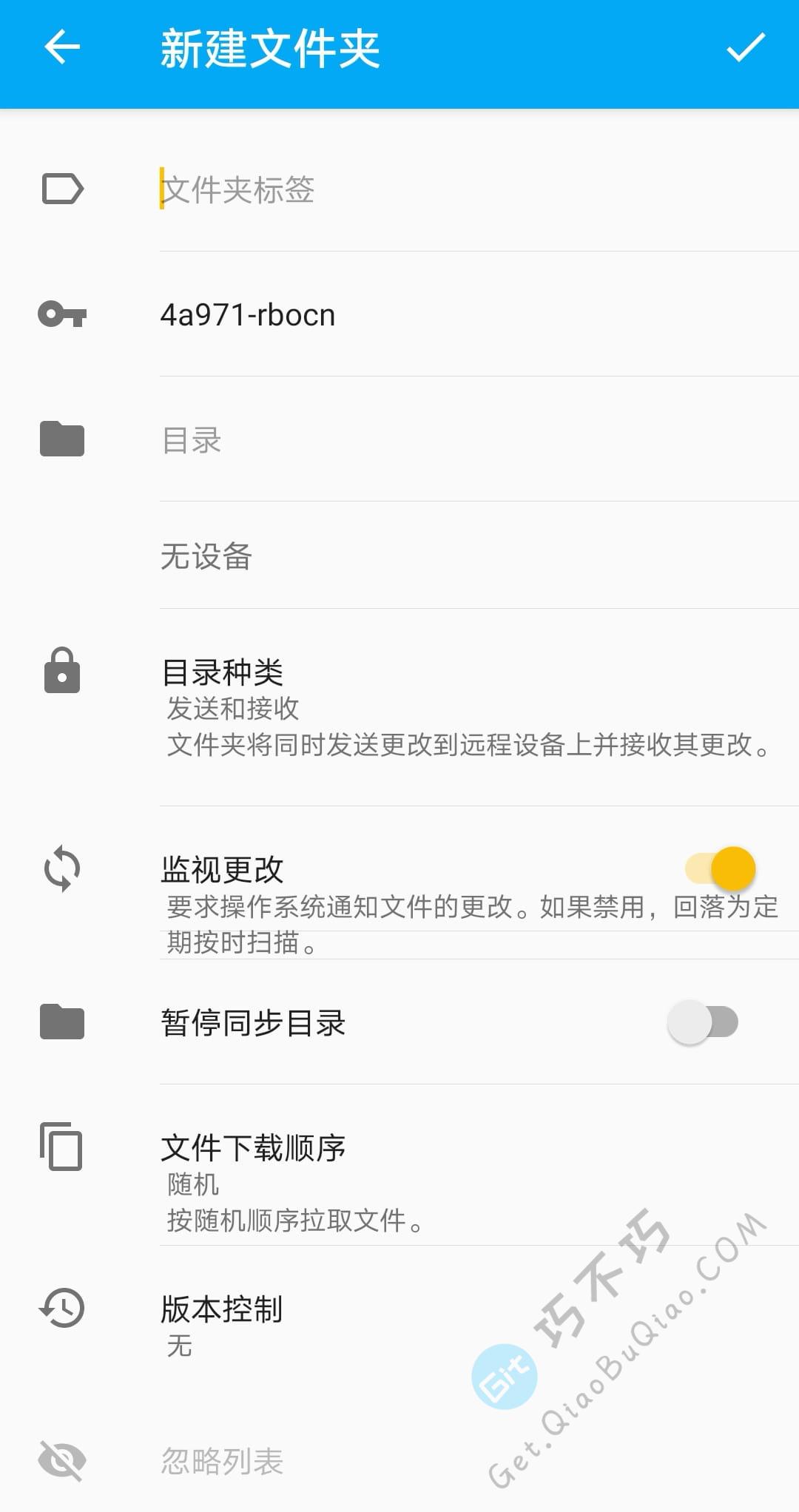
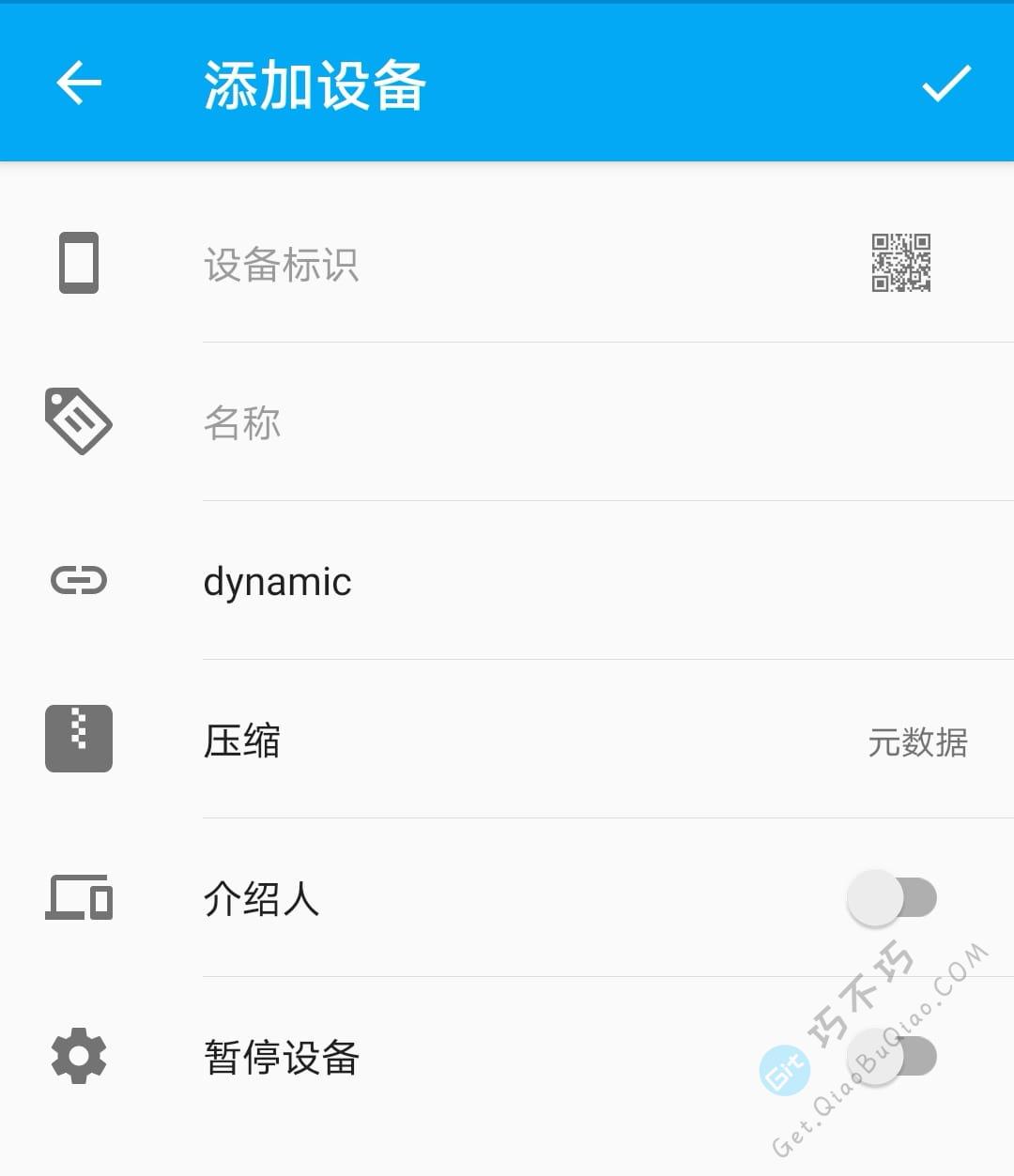

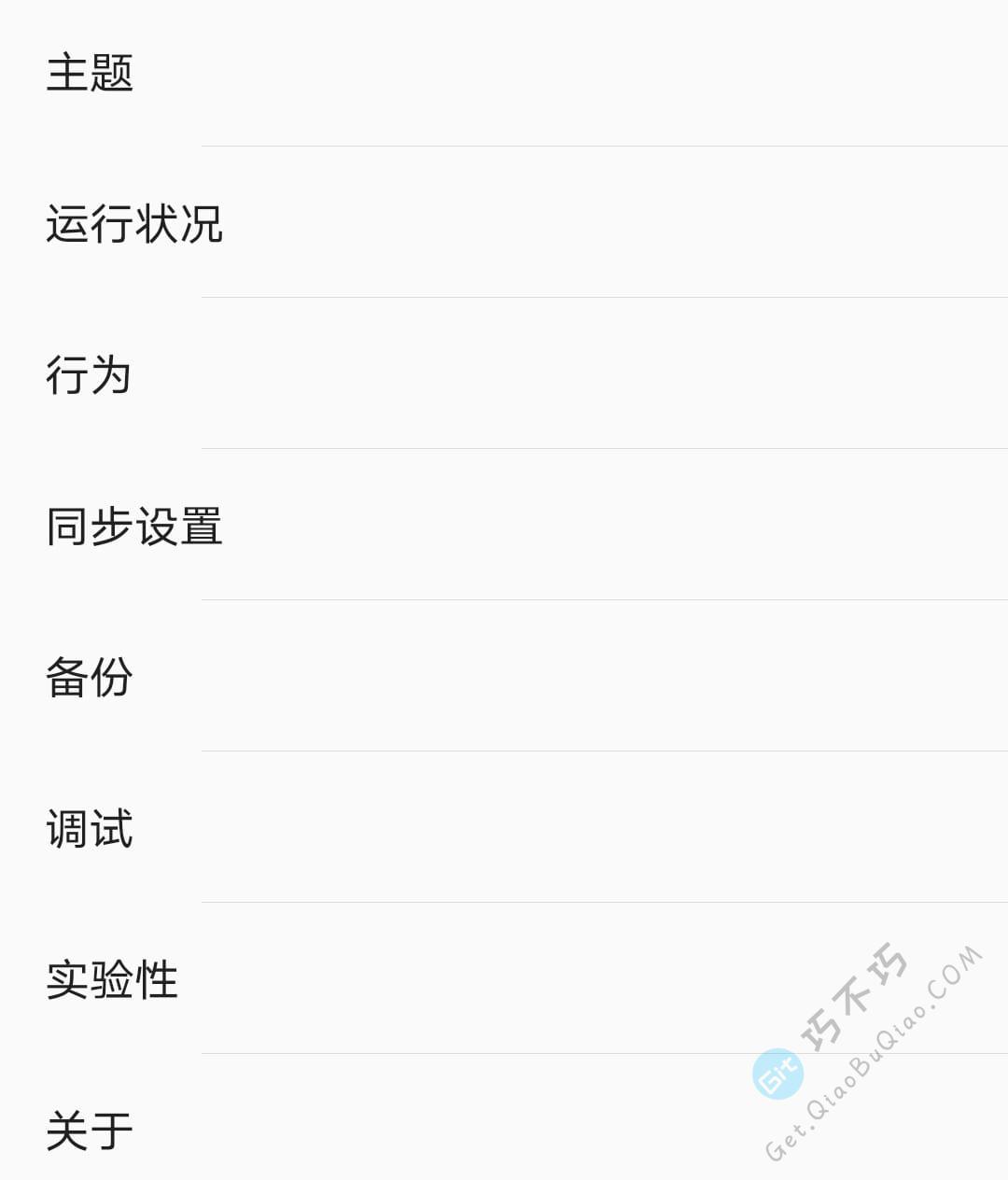
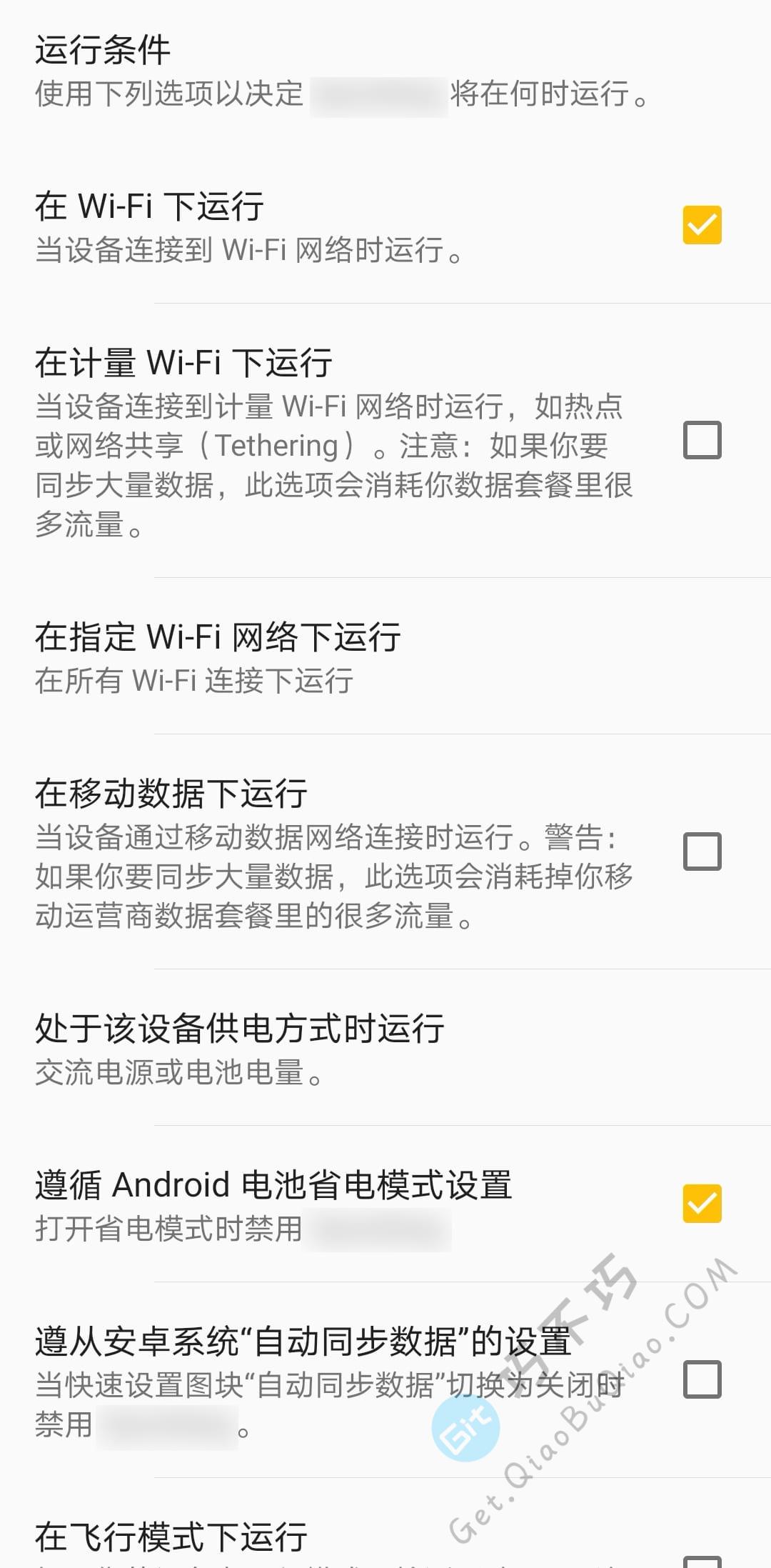
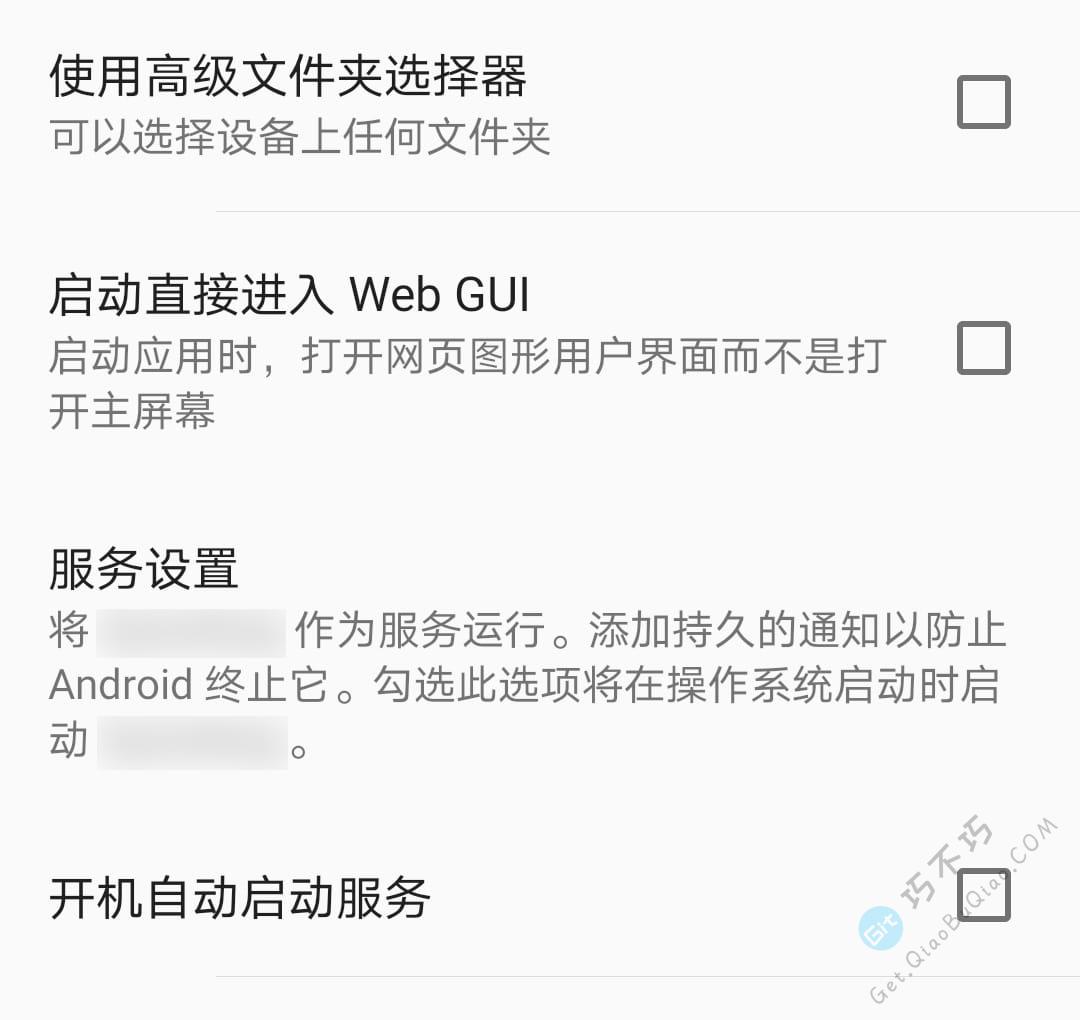
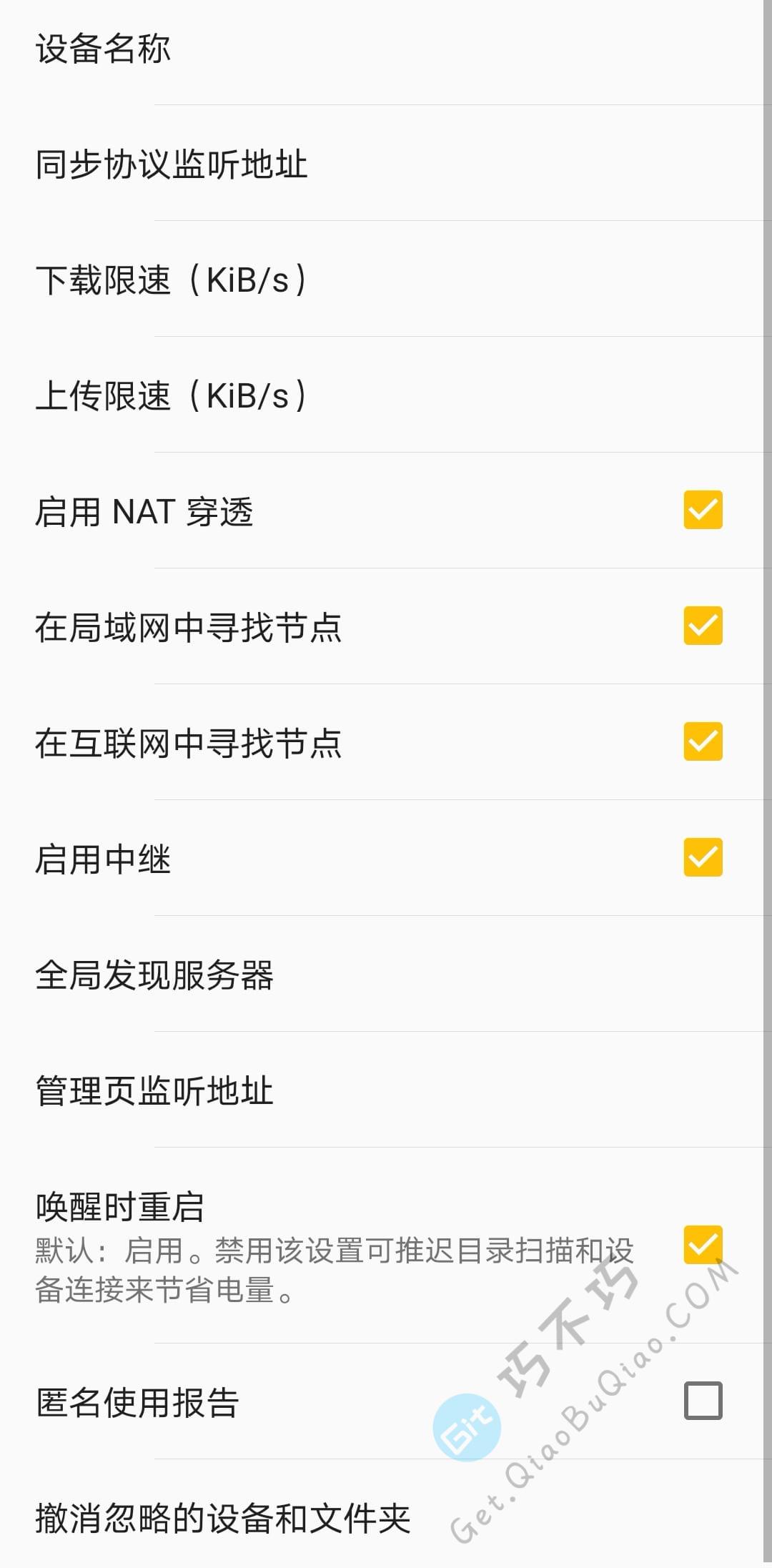
使用体验(基础入门)
想要快速入门使用这款软件,下面的教程一定要看看,能节约你不少摸索的时间。
概念
在开始之前,先了解一下这个工具的概念。
同步方式
这款工具是基于P2P点对点同步的,去中心化概念,不需要中央服务器。每台设备会有一个ID,通过ID可以与该设备连接。在软件中内置了全球发现服务器,这个可以让你的ID在全球范围内被发现,意味着跨网段、在不同的网络情况下,你任然可以发现并添加你所知道ID的设备(仅仅是发现,你的文件不经过发现服务器)。在我亲测中,电脑使用wifi,手机使用数据,任然可以连接。已连接的设备之间相互同步文件数据,而不会经过第三方。
在两个设备可以发现,但是数据无法同步的情况下,可能是网络环境问题,这种情况你可能需要中继服务器,如果在局域网内使用,这个问题不存在,我们也建议在局域网内使用。
文件夹与设备
在软件界面,你可以添加文件夹和添加设备。
你可以添加无限多文件夹,也可以添加无限多设备。
你可以将指定的文件夹共享给指定的设备,也可以设置指定的设备拥有指定文件夹的同步权限,文件夹与设备之间不结合,则文件不会被同步。
注意,以上概念非常重要。
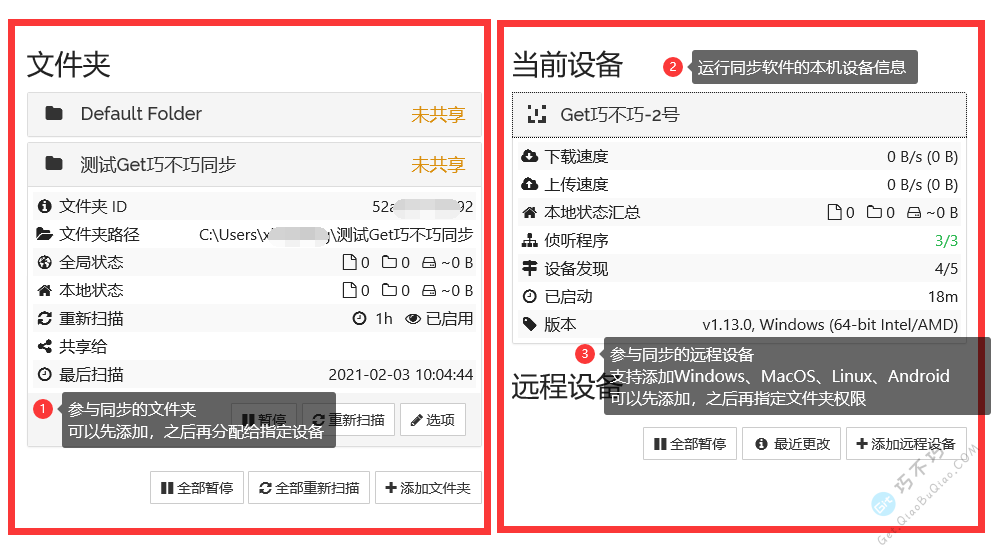
设置访问密码
如果你不希望管理界面被其他人所访问到,你可以设置登陆密码。
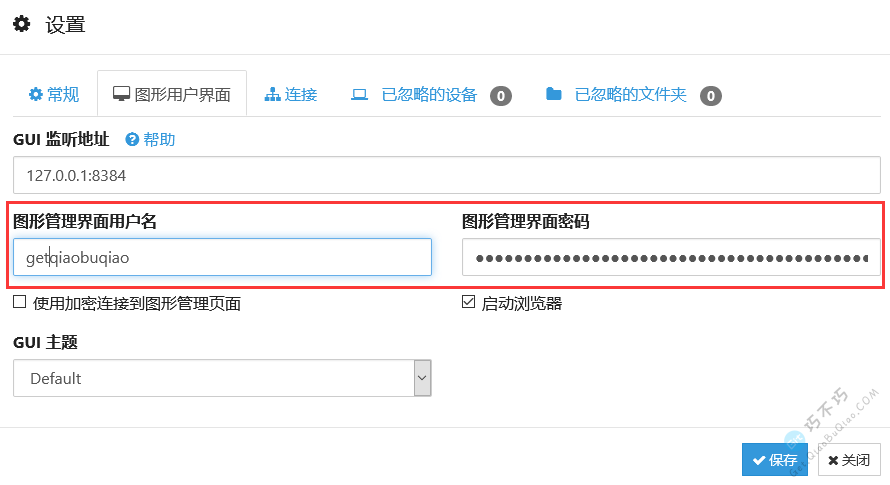
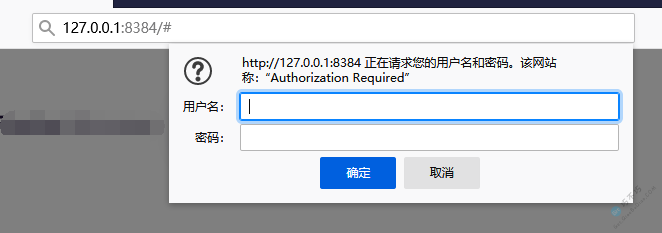
电脑系统之间的同步
理论上支持无限台电脑之间的文件同步,需要电脑都安装这款同步工具。如果想要开机自动启动,一定要安装图形界面版,命令行版本的不支持开机启动。
首先创建要同步的文件夹(也可以先连接设备再创建,哪个优先操作都不影响结果),由于最终你创建的文件夹会同步到所有设备,所以在哪台设备创建文件夹也不影响结果。
在创建文件夹的时候,有一些设置,例如版本控制,忽略和高级,这里面你可以根据自己需求设置。
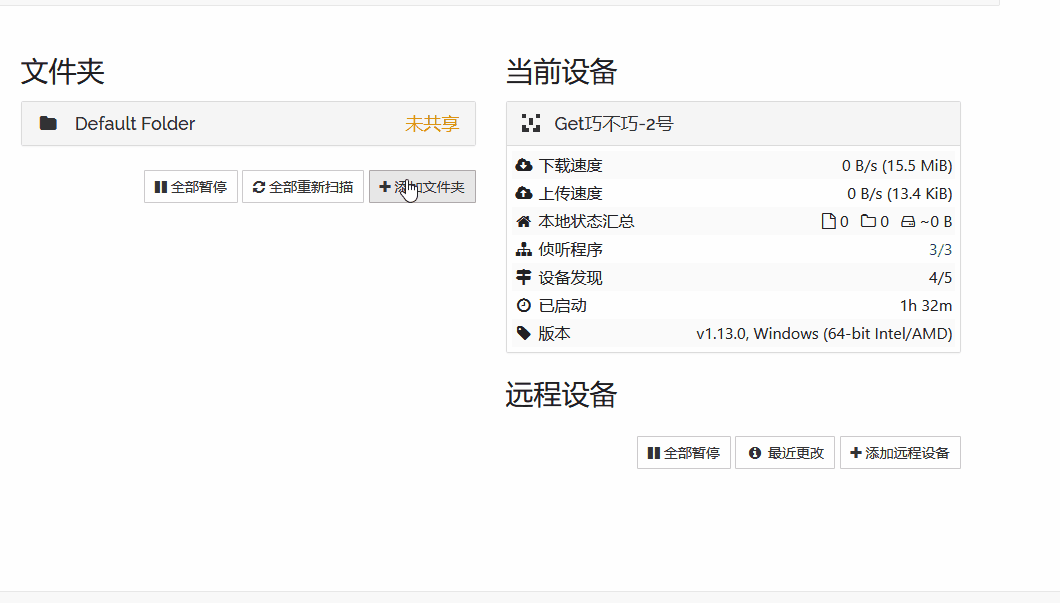
然后设备之间相互连接添加,这个在任何一台设备操作都可以,你随意就好。
操作逻辑是:获得对方的ID,添加到本设备里。
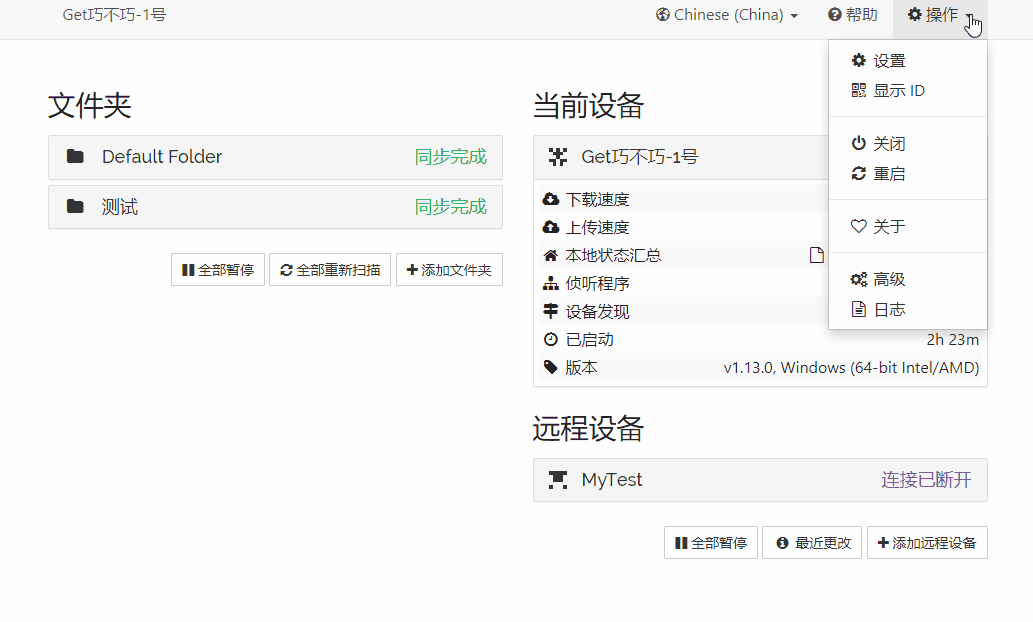
然后将获得的ID,添加为远程设备(你在哪台设备操作都可以,目的就是让设备之间相互绑定起来,添加对方)
下面我在两台设备之间切换操作演示一遍,被添加的一方要等待几分钟才会弹出请求,添加设备成功后,也要等几分钟才能已连接。

多台电脑之间添加,并且显示已连接之后,就可以共享同步文件夹了。
这些电脑实际上组成的是一个共有网络,只要权限设置后,任何一方添加的文件都会同步到所有电脑中。
你可以在文件夹选项中设置:将文件夹共享同步给指定远程设备
你也可以在远程设备选项中设置:允许共享同步的文件夹
以上两者效果完全一样。

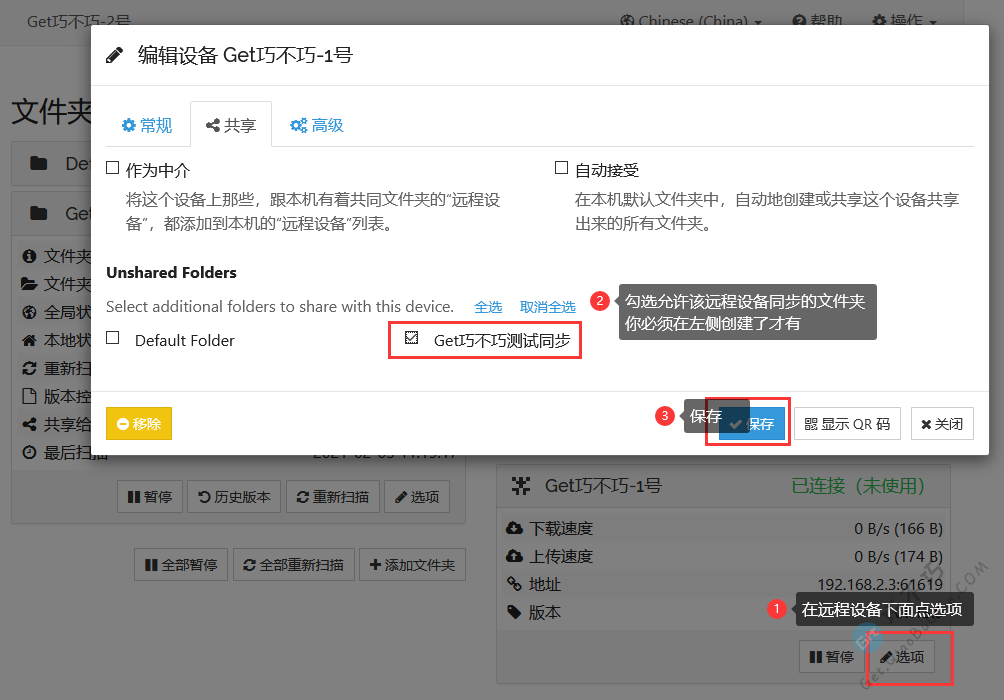
之后你会在远程设备端收到一个共享文件夹通知,网络环境不同,可能要等几分钟才能收到这个通知。
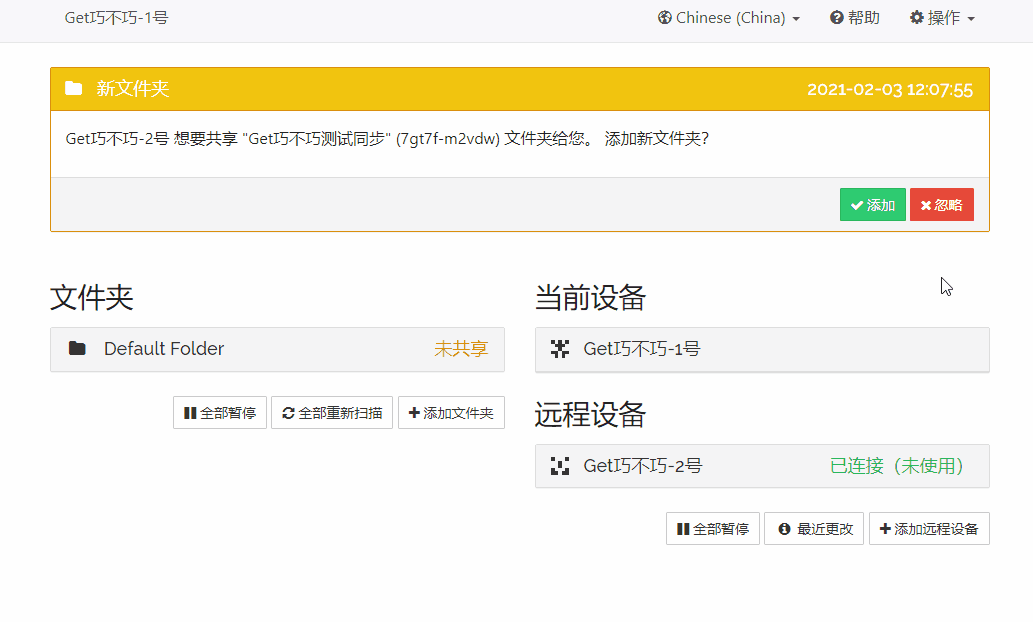
通过以上步骤,已经实现了两台电脑之间的绑定和文件同步设置,如果你需要控制版本和忽略文件,请在文件夹选项中设置。下面测试一下同步效果。
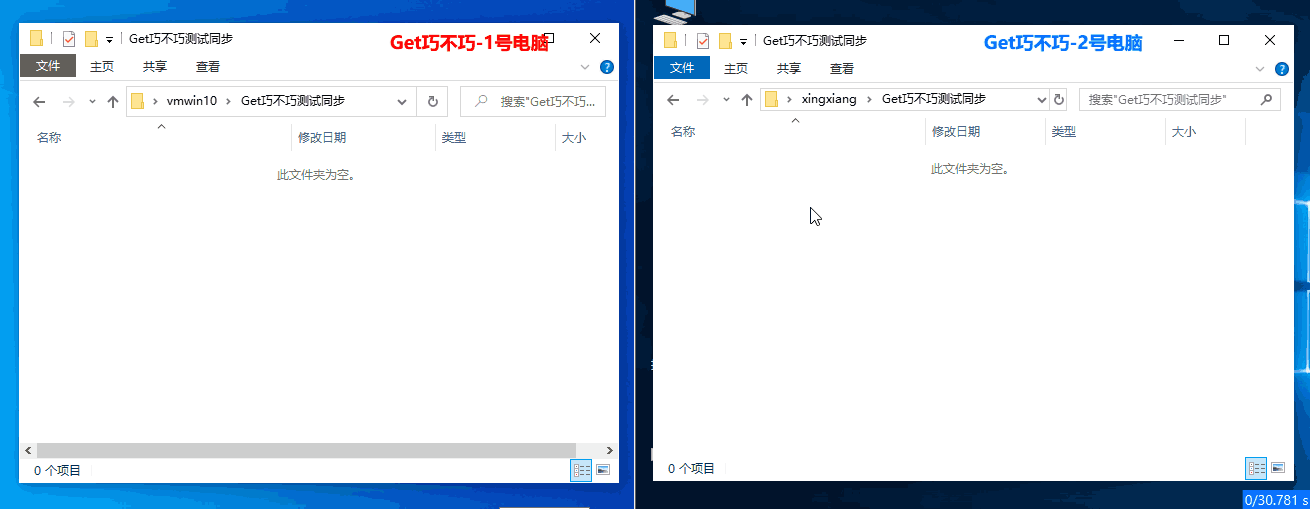
电脑与手机之间的同步
通过上面学习的概念与电脑to电脑间的同步之后,其实电脑与手机之间的同步并不复杂,核心操作都是添加文件夹、添加设备,并将文件夹同步权限分配给设备。
为了控制篇幅,简要写一下。
1、电脑添加要共享同步的文件夹
2、手机添加要共享同步的文件夹
3、手机扫码添加电脑设备
4、电脑同意手机添加自己
手机与手机之间的同步
手机之间的同步也非常简单,唯一有区别的是界面不同了,但是各项设置基本上没有本质变化。
通过这个设置,你可以同步手机照片文件夹到电脑,当你手机拍照时,会自动将照片同步到电脑。
为了控制篇幅,下面简要说一下手机之间同步的设置。
1、A手机或B手机添加一个要同步的文件夹(注意手机会弹出权限要求,一定要允许同步软件获取文件的权限,在哪部手机添加都不重要,最终同步后所有手机都会有一个相同的文件夹)
目录种类里可以设置该文件夹只上传、或者只下载,还可以在版本控制里面设置允许几个历史版本,可以有效防止文件被误删或误替换。
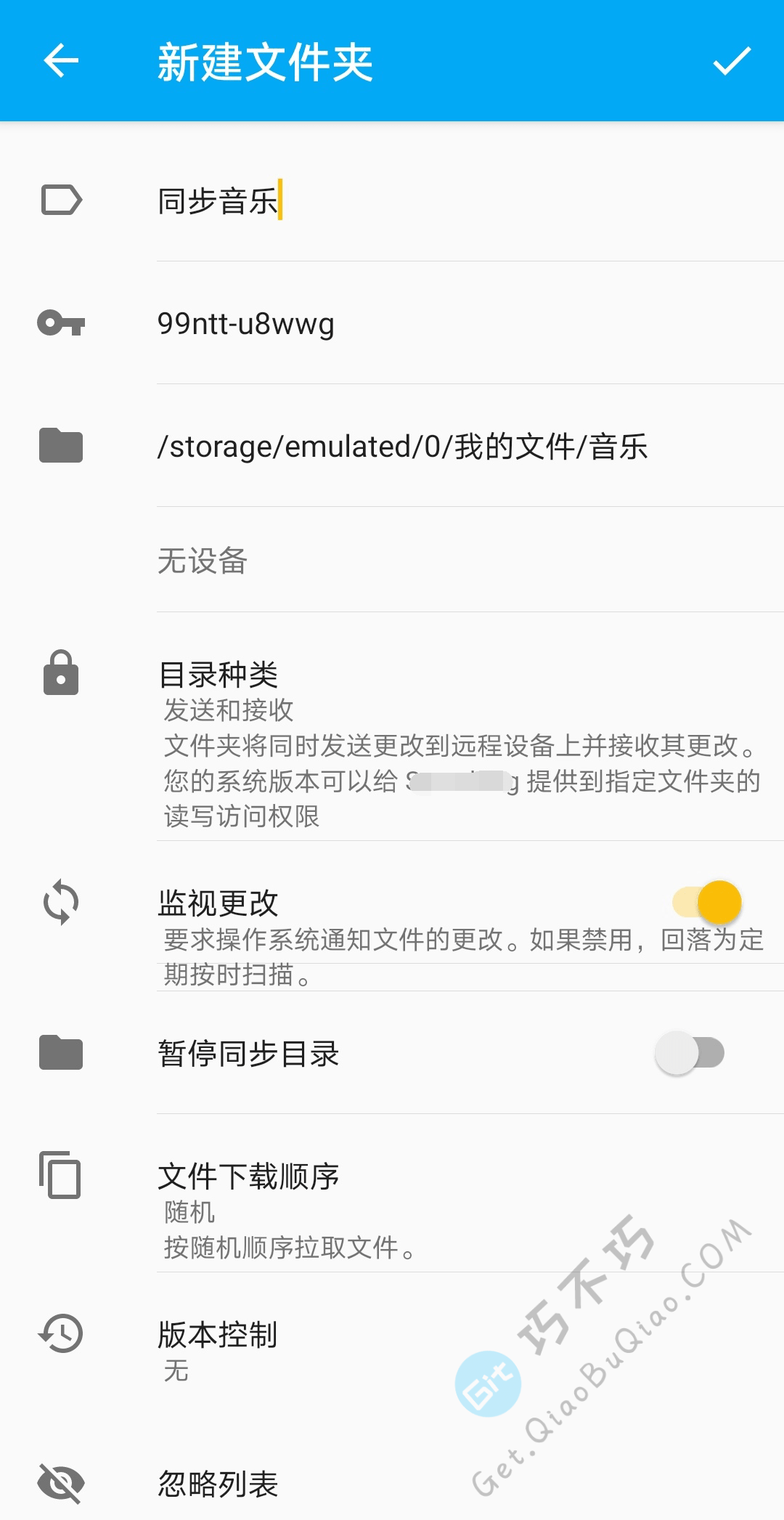
2、打开其中一个手机(如A手机)点击左上的菜单,然后显示ID,将这个ID复制发送给其他手机(如BCD…),或者用其他手机扫二维码。
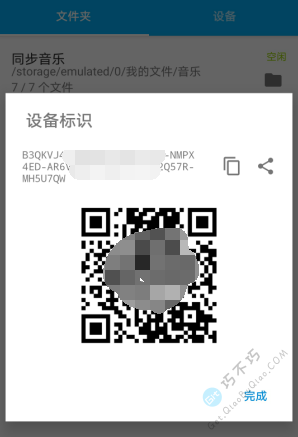
3、当对方添加设备成功后,在这个手机上(A手机)会显示添加请求,同意一下。
这个请求提示一般在通知栏,如果通知栏没有,你需要点击左上角菜单,网页管理页面,里面会显示,和电脑上一样的界面。
添加时,默认设置就行。
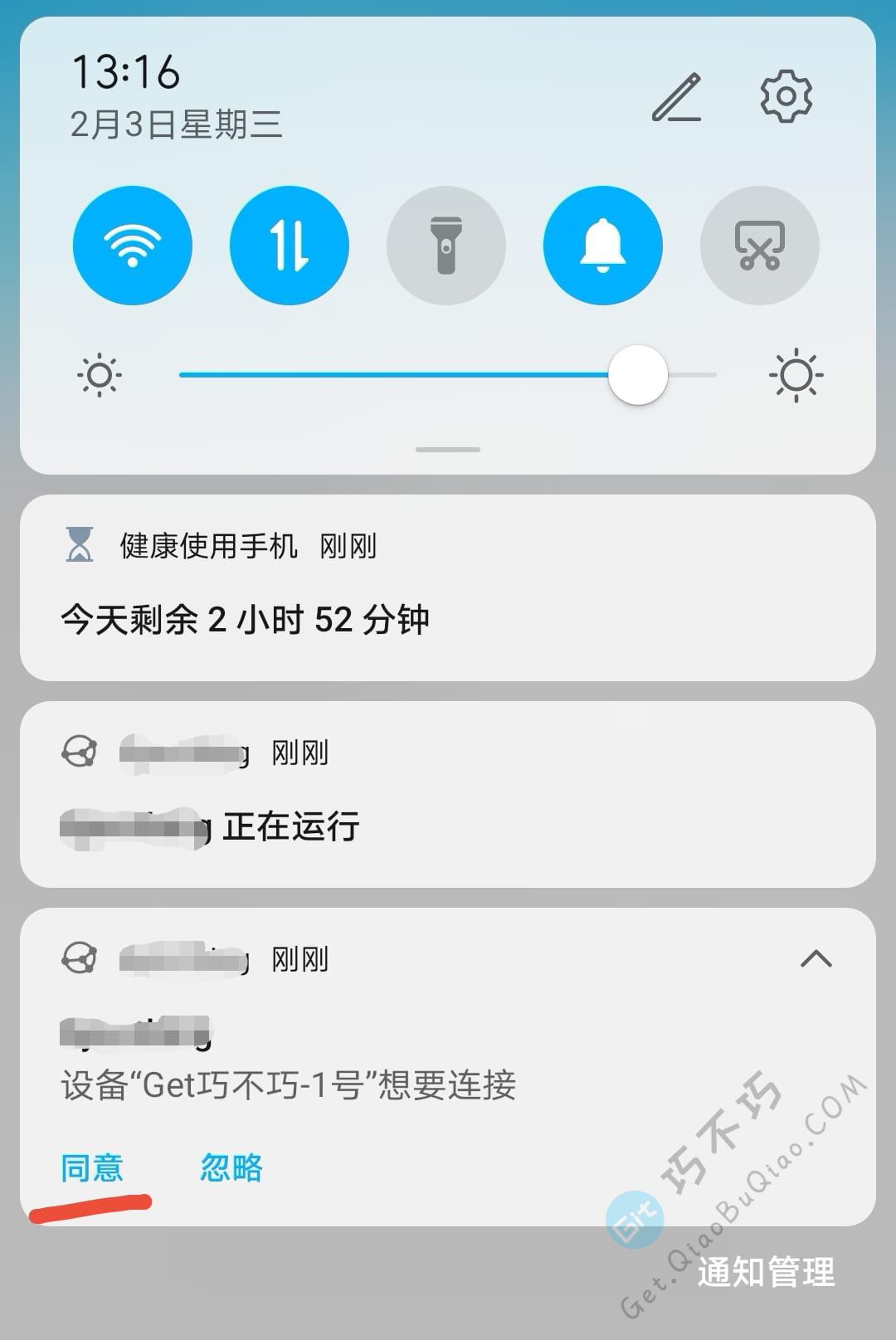
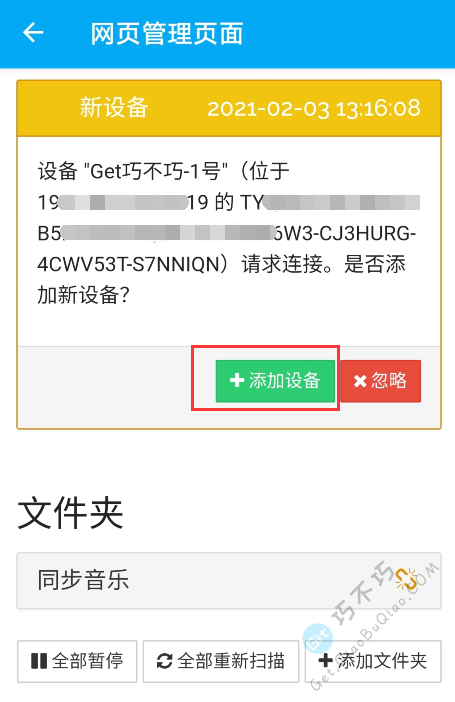
4、在文件夹里面添加远程设备(意思是:允许指定远程设备同步这个文件夹)
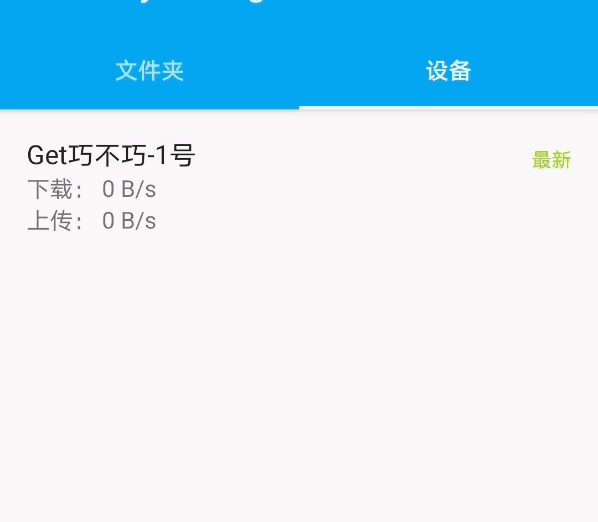
5、文件夹里面设置了允许远程设备同步后,仍然需要去远程设备同意一下。
同意后,意味着双方握手完成,这个文件夹可以开始同步了,这个文件夹中的一切新增、删除、重命名、移动都会被同步到远程设备中。
文件过滤
如果你不希望某些文件夹或者文件被同步,需要学习一下过滤模式。
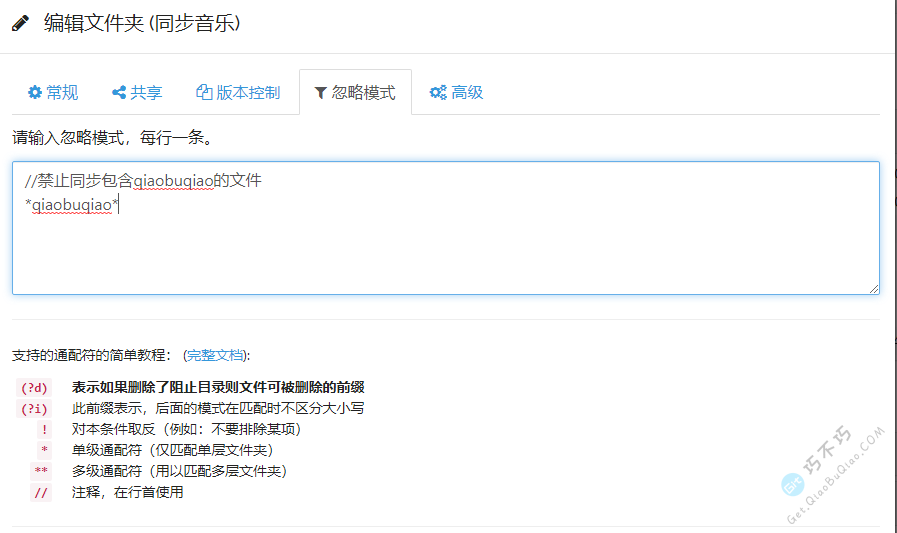
下面是官方的说法,部分难以理解的经过我重注,你可以更好理解实践
一、忽略模式的配置文件
如果你不希望某些文件与其他设备同步,则可以创建一个名为.stignore的文件,其中包含要忽略的文件模式。.stignore文件必须放在文件夹的根目录中。.stignore文件本身永远不会同步到其他设备,但可以使用 #include 来包含在设备之间同步的文件。所有模式语法都从文件夹根目录开始生效。生效是以根目录为基准的。
文件虽然被忽略,但文件夹也不会被删除。如果需要删除文件夹,使用(?d)
默认你不需要创建 .stignore 文件,你可以直接在图形界面操作。
二、匹配模式1、.stignore文件里面的过滤模式,是匹配语法从上至下生效。
2、一般文件名与自身匹配,即语法foo匹配文件foo、subdir/foo以及任何名为 foo 的目录。空格会被语句当作常规字符处理。文件名、文件夹名匹配,会从根目录起逐级匹配。
3、星号 * 匹配文件名中的零个或多个字符,但与目录分隔符不匹配(分隔符指的是 /)。te*st 匹配 test 、subdir/telerest 但不匹配 tele/rest。
4、双星号 ** 匹配和单*一样,但包含目录分隔符。te**st 匹配 test、subdir/telerest和 tele/sub/dir/rest。
5、问号 ?匹配单个字符,但不匹配目录分隔符。如 te??st 匹配 tebest 但不是 teb/st 或 test 。
6、括在方括号 [] 中的字符被解释为字符范围,例如 [a-z] 表示a到z的范围。有点类似于正则表达式。
7、目录分隔符 / 表示仅在当前目录中匹配。/foo 匹配 foo 但不匹配 subdir/foo。
8、以#include开头的语句会从指定文件加载匹配模式。文件不存在或被包含多次是错误的。请注意,虽然这可以用于包含子目录中文件的模式,但模式本身仍然相对于文件夹根目录。示例:#include more-patterns.txt。
9、一个以 !开头的匹配语句表示否定 :同步包含匹配该语句的文件,不会被忽略。这可以用于覆盖后面的其他的模式,例如:!*qiaobuqiao.com* 在前面说别忽略同步带qiaobuqiao.com的文件, *qiaobuqiao*则在后面说忽略所有带qiaobuqiao的文件,结果就是所有带qiaobuqiao的会被忽略,但不包含qiaobuqiao.com的文件。
10、以 (?i) 前缀开头允许不区分大小写的匹配。(?i)test 匹配 test,TEST和 tEsT。 (?i) 前缀可以与其他模式组合,例如语句(?i)!picture*.png 表示Picture1.PNG应该同步。在Mac OS和Windows上,模式始终不区分大小写。
11、以 (?d) 为前缀开头可以删除这些文件,如果它们阻止了目录删除。任何操作系统生成的文件都应该使用此前缀,应该将其删除。
12、以 // 开头的行是注释,没有任何效果,你可以写一些关于命令的备注。
13、Windows不支持转义\ [foo – bar ]。
14、多个前缀可以按任何顺序排列(例如“ (?i)(?d) ”),但不能在一对括号中(不是“ (?di) ”)。
官方例子
例如下面这些目录的匹配
.DS_Store qiao qiaoqiao bar/ baz quux quuz bar2/ baz frobble My Pictures/ Img15.PNG
.stignore文件的里的忽略语句
(?d).DS_Store !frobble !quuz qiao *2 qu* (?i)my pictures
最终的结果解析
.DS_Store # 忽略,如果妨碍父目录删除,将被删除
qiao # 同步,不匹配“qiao”但匹配“qiao*” 或 “*qiao”
qiaoqiao # 同步,不匹配“qiao”但匹配“qiao*” 或 “*qiao”
bar/ # 同步
baz # 同步
quux # 忽略,匹配“qu*”
quuz # 同步,匹配“qu*” 但被前面的“!quiz”排除
bar2/ # 同步,虽然匹配 “*2” 但子目录文件同步了
baz # 忽略,由于父目录被忽略
frobble # 同步,“frobble” 按从上到下顺序生效
My Pictures/ # 忽略,匹配最后一条
Img15.PNG # 忽略,由于父目录被忽略
仅下载、仅上传模式的单向同步模式
该工具可以实现单向同步。也就是只上传或者只下载,让部分设备没有权限修改文件或文件夹。
在你创建的文件夹选项中,有文件夹类型可设置。
发送和接收:表示你修改的部分会发送同步到其他设备中去,其他设备修改的也会被接收到本设备来。
仅发送:表示你修改的部分会发送同步到其他设备中去,但不接受其他设备的修改同步到本设备来。
仅接受:表示你修改的部分不会发送同步到其他设备中去,但接受来自其他设备的修改同步到本设备来。
你可以单独给每一个文件夹设置不同模式,并且每个设备都可以采取不同模式,这个怎么设置,跟你自己期望的目的有关。
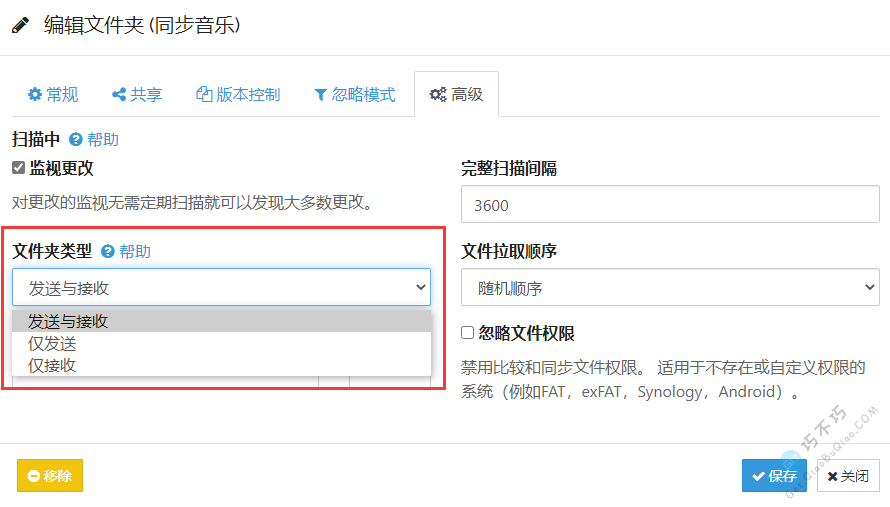
文件冲突的解决
当两个设备都修改了同一个文件时,很有可能会产生同步冲突。产生冲突后,两个文件都会存在,最后一个设备修改的文件会带上时间戳和设备ID末段,你可以自己决定留哪个版本,在任意设备上保留一份,都会将操作同步到其他设备。

在电脑端图形界面下,还会有冲突提示和选择操作方式,手机端和网页端没有提示。
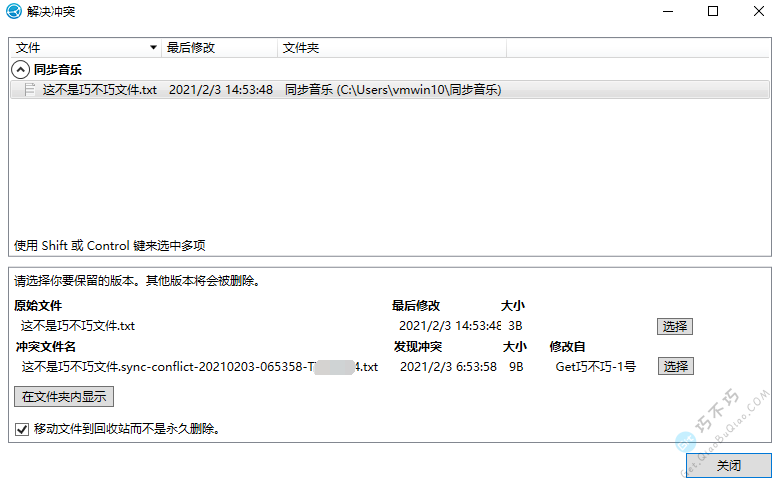
手机版在后台持续运行
手机版是最难搞的,因为不同手机品牌设置的缘故,总是在熄屏和切换到其他app后马上就断开链接、频繁断断续续。
这种是手机保障电池和运行速度的设定,可以手动对该app设置白名单。
以下以华为手机为例子,其他手机如果系统底层版本的Android相同,操作应该是一样的。
操作位置:手机设置–电池–该app–启动管理–允许自启动、允许关联启动、允许后台活动
注意,以上操作会增加电量消耗,如果你不是高频率使用该工具,可以开屏等它同步。
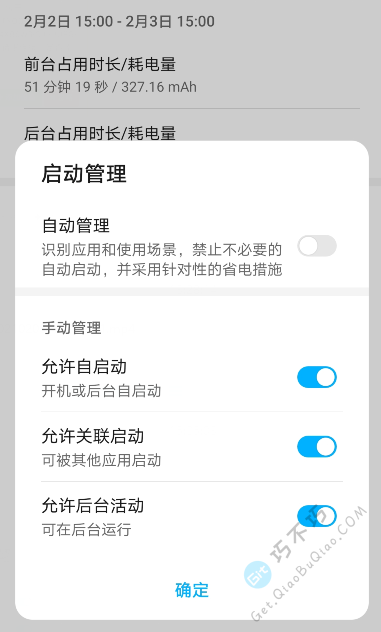
文末总结
本文只是大概介绍了该工具的相关使用基础,你完全可以根据自己的需求更充分利用这个工具来同步或备份你的文件。
同步你的多电脑、你的手机。
以后有什么新的玩法我们会再次更新。
下面为大家提供的是工具名称、官方地址和官方英文说明,以及我们制作的图文使用教程。